WhatsApp 통화 녹음: Android 및 iOS 모바일 장치에서 소리와 함께 WhatsApp 음성 및 화상 통화를 녹음하는 방법
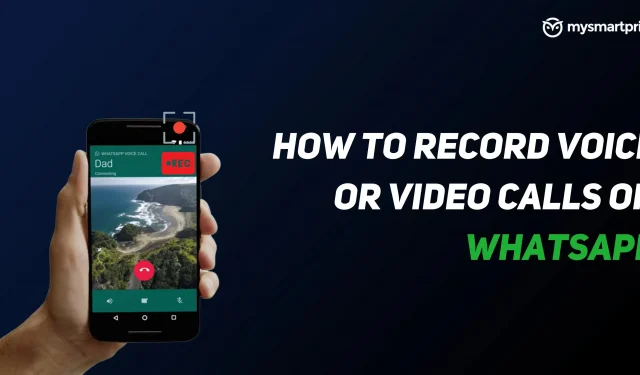
WhatsApp Messenger는 메시징뿐만 아니라 음성 및 화상 통화에도 가장 많이 사용되는 애플리케이션 중 하나입니다. 플랫폼은 모든 요구에 대해 보편화됩니다. 친구에게 메시지를 보내거나, 전화를 걸거나, 화상 채팅을 하고 싶을 때 WhatsApp은 이러한 모든 기능을 지원합니다. 그러나 음성 통화나 화상 통화를 녹음할 수는 없습니다. 그러나 이에 대한 다양한 해결 방법과 타사 앱이 있으므로 걱정할 필요가 없습니다. 이 기사에서는 Android 및 iOS 기기에서 WhatsApp 음성 및 화상 통화를 녹음하는 가장 좋은 방법을 보여 드리겠습니다. 그러니 시간을 낭비하지 말고 시작합시다.
Android에서 WhatsApp 음성 통화를 녹음하는 방법
Android에서 WhatsApp 음성 통화를 녹음하는 것은 매우 쉽습니다. Call Recorder: Cube ACR로 알려진 이 응용 프로그램이 있어 통화를 녹음할 수 있습니다. 그러나 앱이 모든 전화를 지원하지 않는다는 점에 유의해야 합니다. 따라서 먼저 지원 페이지로 이동하여 휴대전화가 앱과 호환되는지 확인하는 것이 좋습니다. 이 링크를 클릭하여 휴대전화가 이 앱을 지원하는지 확인할 수 있습니다. 휴대폰이 목록에 있는 경우 아래 단계에 따라 Android 스마트폰에서 WhatsApp 음성 통화를 녹음할 수 있습니다.
- Google Play 스토어로 이동하여 Cube Call 앱을 검색합니다.
- 다운로드하여 Android 스마트폰에 설치합니다.
- Cube Call 음성 통화 녹음 앱을 연 다음 WhatsApp으로 전환합니다.
- WhatsApp 음성통화를 받으면 Cube Call 위젯이 나타납니다.
- 그렇지 않은 경우 Cube Call 녹음기 설정을 열고 Force VoIP 통화를 음성 통화로 선택하십시오.
- 다시 전화를 걸어 위젯이 나타나는지 확인하십시오. 여전히 오류가 표시되면 휴대폰이 응용 프로그램과 작동하지 않을 수 있음을 의미합니다.
iPhone에서 WhatsApp 음성 통화를 녹음하는 방법
iPhone에서 WhatsApp 음성 통화를 녹음하는 것은 어려운 작업입니다. WhatsApp 음성 통화를 쉽게 녹음할 수 있는 전용 앱은 없습니다. 그러나 Mac과 iPhone이 필요한 해결 방법이 있습니다. 방법은 다음과 같습니다.
- Lightning 케이블을 사용하여 iPhone을 Mac에 연결합니다. iPhone에서 “이 컴퓨터 신뢰” 옵션을 선택합니다.
- Mac에서 QuickTime 앱을 엽니다. “파일” 옵션으로 이동하여 “새 오디오 녹음” 옵션을 선택합니다.
- 옵션으로 iPhone을 선택하고 QuickTime에서 녹음 버튼을 누르십시오.
- 이제 iPhone에서 전화로 WhatsApp에 전화하십시오. 연결 후 사용자 추가 아이콘을 클릭합니다.
- 이제 오디오를 녹음하려는 사람에게 전화를 걸어 대화를 시작하세요. 그런 다음 통화를 끊고 QuickTime에서 녹음을 중지하십시오. 파일을 Mac에 저장하면 WhatsApp 음성 통화가 녹음됩니다.
Android에서 WhatsApp 화상 통화를 녹음하는 방법
Android 스마트폰에서 WhatsApp 화상 통화를 녹음하는 공식 기능은 없지만 항상 해결 방법이 있습니다. WhatsApp 화상 통화를 녹음하려면 Android 스마트폰에서 화면 녹화 앱을 사용하기만 하면 됩니다. Google Play 스토어에는 WhatsApp 화상 통화를 녹음할 수 있는 앱이 많이 있습니다. 그러한 앱 중 하나는 AZ 스크린 레코더 앱입니다. 이 응용 프로그램을 사용하면 소리와 함께 WhatsApp 화상 통화를 녹음할 수 있습니다. 작성 방법은 다음과 같습니다.
- Google Play 스토어 앱으로 이동하여 AZ Screen Recorder 앱을 검색합니다. 스마트폰에 앱을 다운로드하여 설치합니다.
- 앱을 열면 알림바에 팝업 위젯이 생성됩니다. 통화를 녹음하기 전에 “오디오 녹음 활성화”를 활성화해야 한다는 점에 유의하는 것이 중요합니다.
- 이제 whatsapp 앱을 열고 통화를 녹음하려는 사람에게 전화를 겁니다.
통화를 시작한 후 AZ 스크린 레코더 위젯에서 녹음 버튼을 클릭합니다. 완료되면 녹음을 중지하면 WhatsApp 화상 통화가 앱에 저장됩니다.
iPhone에서 WhatsApp 화상 통화를 녹음하는 방법
iOS 11에서 Apple은 솔직히 말해서 매우 유용한 내장 화면 녹화 기능을 도입했습니다. 이 기능을 사용하면 별다른 번거로움 없이 iPhone에서 WhatsApp 화상 통화를 녹음할 수도 있습니다. 또한 iPhone에서 WhatsApp 화상 통화를 녹음하기 위해 타사 앱이 필요하지 않음을 의미합니다. 이 기능을 사용하는 방법은 다음과 같습니다.
- “설정”으로 이동하여 “제어 센터”를 엽니다. “컨트롤 사용자 지정”을 클릭하고 활성 컨트롤 목록에 “스크린 레코딩” 옵션을 추가하기만 하면 됩니다.
- iPhone에서 제어 센터를 열고 화면 녹화 옵션을 탭하여 녹화를 시작하십시오.
- 이제 whatsapp 앱으로 이동하여 통화를 녹음하려는 사람에게 전화를 겁니다.
- 소리를 녹음하려면 마이크가 켜져 있고 벨소리 볼륨이 최대로 설정되어 있는지 확인하세요.
- 통화가 끝나면 녹음을 중지하고 장치에 파일을 저장하면 됩니다.



답글 남기기